iPhone käynnistyy satunnaisesti iOS 14 -päivityksen jälkeen? Vinkkejä ongelman korjaamiseen
Kaiken kaikkiaan ominaisuuksiltaan rikas ja luultavasti kaikkien aikojen suurin päivitys, iOS 14 ei ole virheetön. Nopea akun tyhjeneminen, käyttöliittymän viive ja odottamaton uudelleenkäynnistyminen ovat joitakin niistä ongelmista, jotka näyttävät pilanneen riemukkaan päivityksen. Vaikka olen jo keskustellut kahdesta ensimmäisestä suuresta ongelmasta, mielestäni on oikea aika puhua mahdollisista ratkaisuista ”iPhone käynnistyy satunnaisesti uudelleen iOS 14 -päivityksen jälkeen” -ongelman korjaamiseksi. Jos siis olet huomannut joutuneesi ongelman ristituleen, kokeile näitä korjauksia.
Vinkkejä iPhonen satunnaisen uudelleenkäynnistymisen korjaamiseen iOS 14 -päivityksen jälkeen
Mitä tulee siihen, miksi iPhone käynnistyy odottamatta uudelleen, ongelma voi johtua useista syistä. Se voi johtua esimerkiksi tonnista widgeteistä, joita olet ehkä asentanut laitteeseesi, ja se voi johtua myös jostain peräänantamattomasta virheestä.
Sen vuoksi sinun on ehkä kokeiltava useita ratkaisuja päästäksesi eroon ongelmasta. Nyt kun tiedät, mikä saattaa haitata iPhoneasi, aloitetaan vianmääritysoppaasta!
Pakota iPhonen uudelleenkäynnistys
Älkää yllättykö, kun näette pakotetun uudelleenkäynnistyksen eli hard resetin aivan tämän oppaan alussa. Kovapalautus on tunnettu sellaisten ongelmien selvittämiseen, jotka tuntuvat laukeavan tyhjästä. Joten ennen kuin siirrymme radikaaleihin ratkaisuihin, kokeile sitä.
- Pakkokäynnistys iPhone 8 tai uudempi/iPad ilman kotipainiketta
Paina äänenvoimakkuusnäppäintä. Paina sitten äänenvoimakkuuden vähennyspainiketta. Pidä sen jälkeen virtapainiketta alhaalla, kunnes Applen logo tulee näkyviin.
- Force Restart iPhone 7/7 Plus
Pidä sekä äänenvoimakkuuden vähennyspainiketta että virtapainiketta alhaalla yhtä aikaa, kunnes Applen logo tulee näkyviin.
- Force Restart iPhone 6s tai aikaisempi tai iPad Home-painikkeella
Pitäkää sekä virtapainiketta että Home-painiketta alaspainettuna kerralla, kunnes näette näytössä Applen logon.
Poista kaikki tarpeettomat widgetit ja nollaa laite
Kuten sanoin edellä, ongelma voi hyvinkin johtua tonnista resursseja vieviä widgettejä. Hankkiudu siis eroon kaikista tarpeettomista widgeteistä tai niistä, joita ilman voit elää. Tyhjennä lisäksi myös kaikki turhat tiedostot ja tiedot.
Kun olet poistanut turhat widgetit ja tiedostot, laita laite tehdasasetuksiin. Muista, että kun palautat laitteen, kaikki olemassa olevat asetukset, mukaan lukien VPN-asetukset, poistetaan. iOS pitää kuitenkin kaiken mediasi ja tietosi turvassa. Tietojen menettämisestä ei siis tarvitse huolehtia.
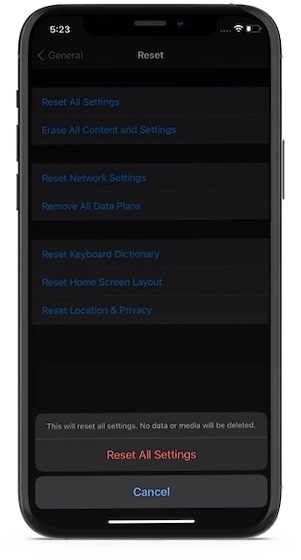
Käynnistä Asetukset-sovellus -> Yleiset -> Nollaa -> Nollaa kaikki asetukset. Nyt sinun on syötettävä salasanasi ja painettava Nollaa kaikki asetukset uudelleen vahvistaaksesi.
Päivitä ohjelmisto
Jos ongelma jatkuu myös sen jälkeen, kun olet palauttanut iPhonen tehdasasetuksiin, ongelma saattaa johtua virheestä. Ja tässä skenaariossa ohjelmistopäivitys on tehokkain ratkaisu ongelman poistamiseksi.
Jokaiseen päivitykseen Apple tarjoaa joukon suorituskykyparannuksia ja bugikorjauksia konepellin alle. On siis aina parempi pitää iOS-laite päivitettynä uusimpaan versioon.
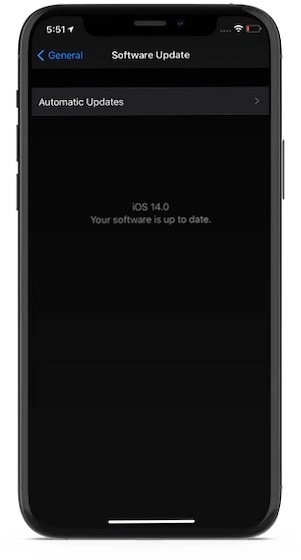
Voidaksesi päivittää laitteen avaa iPhonen Asetukset-sovellus -> Yleiset -> Ohjelmistopäivitys. Paina nyt Lataa ja asenna -vaihtoehtoa päivittääksesi ohjelmiston tavalliseen tapaan.
Palauta iPhone uutena
Jos mikään ratkaisuista ei ole toiminut sinulle iOS-laitteen satunnaisen uudelleenkäynnistymisen korjaamisessa, palauta se uutena. Muista, että se poistaa kaikki olemassa olevat sovellukset ja tiedot, joten muista varmuuskopioida laitteesi iCloudin tai Finder/iTunesin kautta etukäteen.
Lähtiessäsi liikkeelle yhdistä laite tietokoneeseen. Jos Macissasi on käytössä macOS Catalina tai uudempi, avaa Finder. Ja jos Macissasi on käytössä macOS Mojave tai aikaisempi tai PC:llä Windows, käynnistä iTunes.
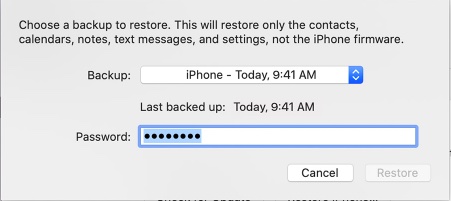
Valitse seuraavaksi laitteesi ja paina Palauta iPhone ja vahvista. Kun laitteesi on palautettu, aseta se uudeksi. Kun määrität laitteen, palauta se iCloudista tai iTunes/Finderista.
Ratkaisut iPhonen odottamattoman uudelleenkäynnistymisen ratkaisemiseksi
Toivottavasti edellä mainitut ratkaisut ovat toimineet sinulle iPhonen toistuvan uudelleenkäynnistymisen selvittämisessä. Nyt, ennen kuin uppoudut iPhonen aloitusnäytön mukauttamiseen tai alat tutkia luovia aloitusnäytön muotoiluideoita, kerro meille niksit, jotka napsauttivat sinua.




